Obnovte polohu a veľkosť okna editora databázy Registry v systéme Windows 10
Tu je postup, ako obnoviť polohu a veľkosť okna Editora databázy Registry v systéme Windows 10. Keď zatvoríte aplikáciu Editor databázy Registry, uloží sa jej poloha okna, veľkosť, aktuálna cesta kľúča a niektoré možnosti rozloženia. Pri ďalšom otvorení Editora databázy Registry sa obnoví jeho vzhľad a cesta.
Reklama
Editor databázy Registry je základným nástrojom pre systémových administrátorov, geekov a bežných používateľov, ktorí chcú zmeniť skryté nastavenia operačného systému Windows, ktoré nie sú dostupné cez jeho používateľské rozhranie.
Hlavným účelom tohto nástroja je prezerať a meniť nastavenia v systémovom registri – súbore špeciálne súbory, ktoré obsahujú konfiguračné informácie o systéme Windows a takmer všetok softvér nainštalovaný. Windows a mnohé programy (okrem tých, ktoré sú „prenosné“) používajú tieto informácie na čítanie a zapisovanie vlastných nastavení do registra.
Hlavný spustiteľný súbor Editora databázy Registry sa nachádza v adresári C:\Windows. Môžete teda prejsť do tohto priečinka a priamo spustiť súbor regedit.exe.
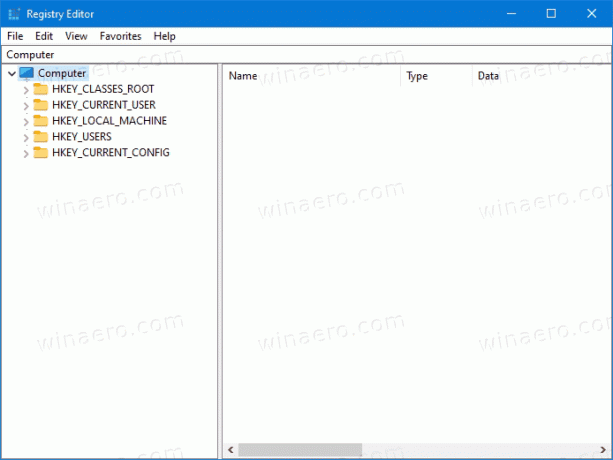
Tento príspevok vám ukáže, ako obnoviť polohu a veľkosť okna na predvolené hodnoty pre editor databázy Registry v systéme Windows 10. Týmto sa tiež resetuje posledný kláves a zobrazenie rozloženia okna aplikácie.
Ako obnoviť polohu a veľkosť okna editora databázy Registry v systéme Windows 10
- Zavrieť Aplikácia Editor databázy Registry ak to máte spustené.
- Stiahnite si nasledujúci súbor: Stiahnite si archív ZIP.
- Odblokujte stiahnutý súbor.
- Dvakrát kliknite na archív ZIP, aby ste ho otvorili.
- Teraz dvakrát kliknite na súbor
Reset_Registry_Editor_window_position_size.rega potvrďte operáciu zlúčenia. - Ak sa zobrazí výzva, potvrďte požiadavku UAC.
Skončil si.
Vyššie uvedený súbor databázy Registry odstráni súbor LastKey a vyhliadka hodnoty pod fnasledujúci kľúč databázy Registry: HKEY_CURRENT_USER\Software\Microsoft\Windows\CurrentVersion\Applets\Regedit.
Aplikácia Regedit.exe ich automaticky znova vytvorí pri ďalšom zatvorení Editora databázy Registry, takže uloží aktuálnu polohu a veľkosť okna, zobrazenie rozloženia a aktuálnu cestu. Nové hodnoty sa uložia pre okno Editora databázy Registry, takže nemusíte vykonať žiadne ďalšie kroky.

